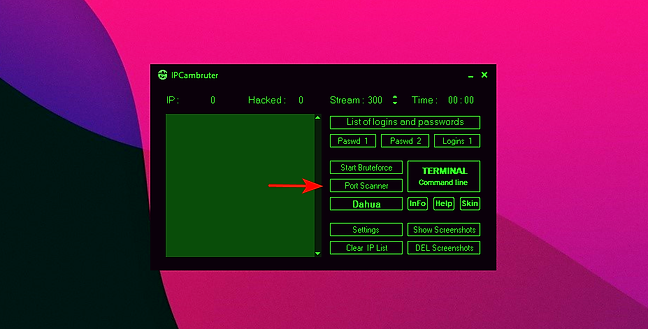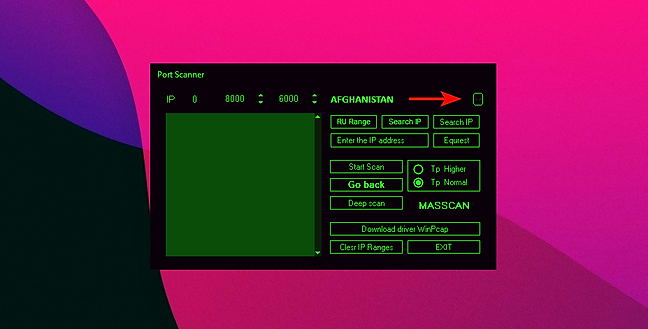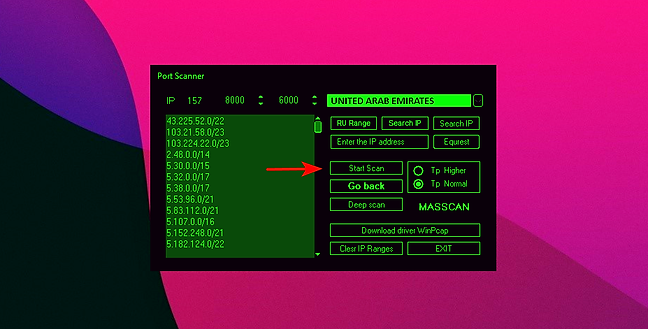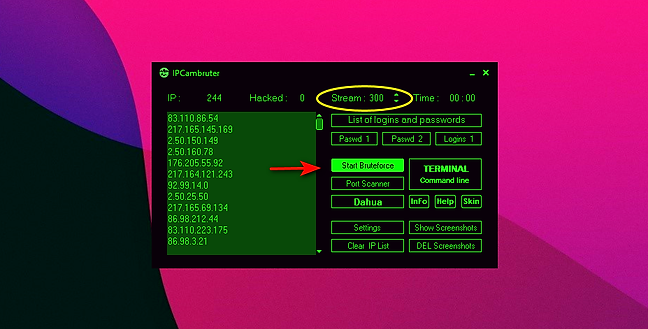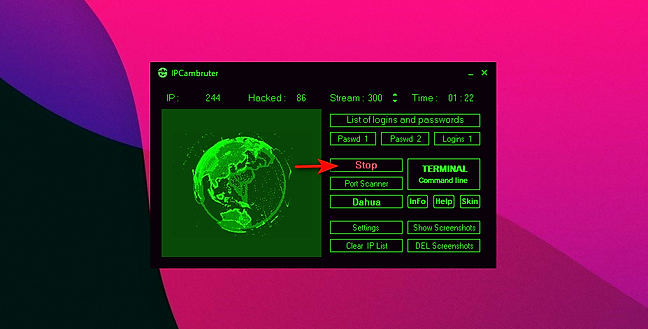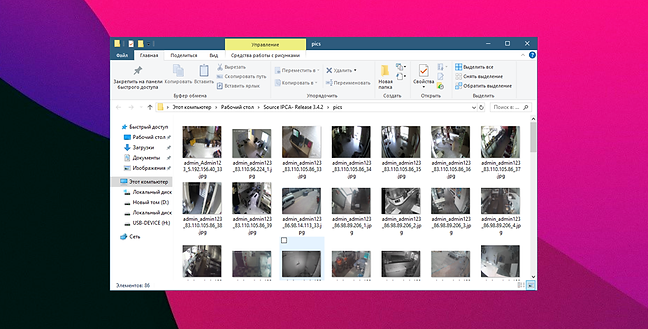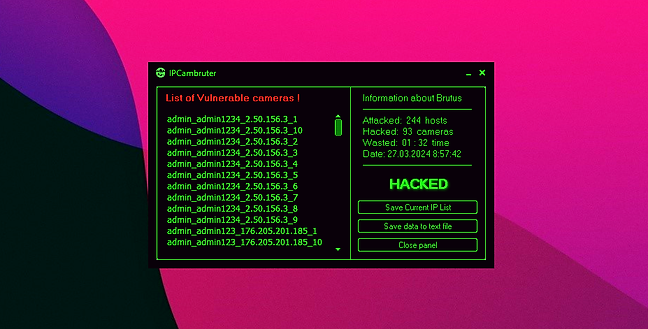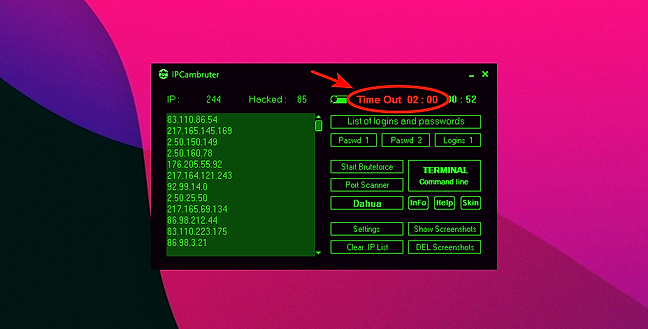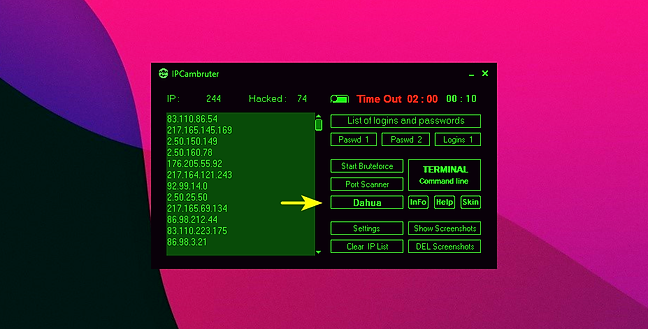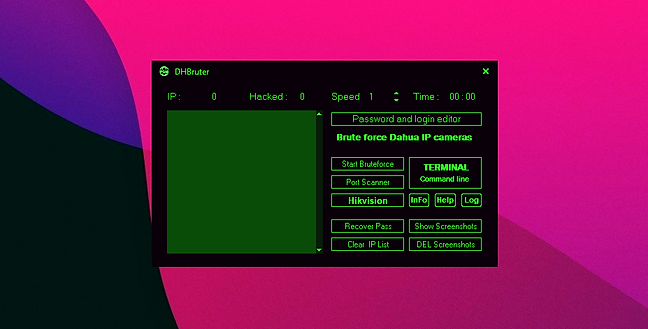INSTRUCCIONES PARA EL USO DE IPCAMBRUTER
Предварительное сканирование портов перед брутом, в сканере "Masscan GUI" !
Прежде чем начать брут, первым делом не обходимо отсканировать определённый
IP-диапазон, на наличие открытых портов. Обычно это ( 8000, 554, 37777, 8001, 34567 ) порты по
умолчанию, порты могут различатся, в зависимосьти от производителей IP-камер, но так как
программа IPCambruter, работает только с определёнными портами, а именно с портами:
Hikvision TCP : 8000 порт.
Hikvision TCP : 8101 порт.
Hikvision TCP : 8200 порт.
Hikvision TCP : 554 порт.
Dahua TCP : 37777 порт.
мы будем работать только сними!
Забегая в перёд, приведу вам примеры, в каком формате должны быть добавляемые IP адреса
и диапазоны, в сканер Masscan GUI.
Список поддерживаемых форматов IP, сканером Masscan GUI .
------------------------------------------------------------------------
80.92.216.0-80.92.223.255
80.115.192.0-80.115.223.255
82.114.224.0-82.114.255.255
------------------------------------------------------------------------
85.53.0.0/4,85.0.0.0/4
45.122.0.0/4,45.0.0.0/4
51.94.0.0/4,51.0.0.0/4
------------------------------------------------------------------------
80.92.216.0/8
80.115.192.0/10
82.114.224.0/12
------------------------------------------------------------------------
Вернёмся к этапу предворительного сканирования портов для брута
Для сканирования портов, в брутфорсере есть встроенный сканер ( Masscan GUI ) , а так же
панель с терминалом, ( для ввода специальных команд ) для более гибкой и тонкой настроеки
сканирования!
Но обо всём, по порядку, для начала мы освоим сканер ( Masscan GUI! ).
После установки программы, перед вами появится следуюшее окно, это окно брутфорсера
IP камер Hikvision (554-8000-8001) ports.
Для того что бы открыть панель сканера Masscan GUI кликните по кнопке [ Port Scanner ] См. рис
В открывшемся окне сканера, щёлкните на выпадающий список ( IP диапазонов ) и выберите нужный
вам ip-диапазон.
После клика на поле, интересующей вас страны, IP- диапазоны будут загружены в IP-лист сканера
Masscan GUI.
Всё готово, в принципе теперь можно запустить сканирование, но перед сканированием, по желанию
Вы можете выполнить некоторые надстройки, изменить число отправляемых пакето в сек, а так же
выбрать один из вариантов в чек-боксах
1) Tp Higher - высокий приоритет отправки пакетов.
2) Tp Normal - средний приоритет отправки пакетов.
Некоторые предостережения при указании значения (числа) оправляемых пакетов в.сек!
ВНИМАНИЕ!
Masscan GUI может положить вашу сеть, это очень мощный инструмент.
Предварительно протестируйте свою сеть, на различных значениях ( числа) отправки пакетов в.сек.
Оптимальные значения от 1000 до 7000 пакетов / сек, если будет с выше, ваш браузер, и другие
устройства подключенные к вашей сети, могут остатся без инета!
Максимальная скорость в Windows ( 300 000 пакетов / сек ) !
Далее, что бы начать сканирование ( после выбора и загрузки IP диапазонов ) нажмите на кнопку
[ Start Scan ] . См.рис.
Что бы остановить сканирование, нажмите кнопку стоп, или дождитесь завершения сканирования!
После завершения сканирования, или при клике на кнопку [ Stop ] найденные хосты с указанным
портом, будут загружены в IP лист сканера, и появится зелённая кнопка с надписью Add Result !
Нажмите на неё, что бы загрузить список IP адресов в брутфорсер Hikvision. См. рис.
После клика на кнопку ( ADD RESULTS ) IP адреса загрузятся в IP лист брутфорсера и
загорится зелёная кнопка с надписью [ Start Bruteforce ] ! См. рис.
На даннрм этапе прежде чем начать брут, ( в поле где на рисунке выделенно жёлтым цветом )
вы можете указать нужное вам число потоков. По умолчанию установленное значение ( 300 ) потоков,
при бруте с использованием до 1000. IP-адресов зто го в полне достаточно! При использовании
больших количеств IP-адресов ( 2000-4000 ) вы можете не много повысить это значение, до 1000
и более потоков. В общем в дальнейшем, поэксперементируйте с этим параметром!
Примечание:
При бруте с использованием не больших списков ( меньше 100 - IP-адресов ), потоки ( брутфорсером )
будут регулироваться автоматически, для того что бы брутфорсер не пропускал камеры!
Далее, теперь что бы начать процесс брута. нажмите на загаевщуюся зелёную кнопку [ Start Bruteforce ] !
После клика на кнопку, запустится процесс брута. брутфорсер начнёт подбирать логины и пароли к
загруженным хостам IP камер. См. рис.
Вы можете остановить процесс в любое время, нажав на кнопку [ STOP ] или дождатся полного
завершения. После окончания брута, откроется окно с полученными скриншотами. См. рис.
После просмотра ( скриншотов ) и закрытия окна, на панели брутфорсера появится панель
с подробной информацией о бруте, с кнопками
Кнопка Save Current IP List - Сохраняет текущий список IP адресов, в указанное место.
Кнопка Save data to text file - Сохраняет полученные данные ( ip-адреса, логины, пароли ).
Кнопка Close panel - Закрывает окно отображения информации.
См. рис.
При закрытии окна, появится сообщение, с вопросом " сохранить скриншоты? ".
Если вы хотите сохранить скриншоты, нажмите кнопку [ YES ].
Если не желаете сохранять, нажмите кнопку [ NO ] ! См. рис.
После этих действий. отобразится окно брутфорсера, с запущенным таймером Тайм-аута!
Тайм-аут будет длится 2 мин, это время не обходимо для завершения текущих потоков, для
стабильносьти и корректности следующего брута! См. рис.
На панели брутфорсера, ( где отображается время тайм-аута ) есть маленький тумблер
для остановки тайм-аута. Настоятельно не рекомендую вам использовать её!
Иначе ваши следующий бруты, могут не принести вам нормальных результатов!
В место принудительной остановки тайм-аута, будет целесообразней продолжить работу
с брутфорсером IP камер DAHUA ( 37777 ) !
Что бы переключится на брутфорсер нажмите на кнопку [ Dahua ] . См. рис.
Окно брутфорсера IP камер DAHUA :37777 порт. См. рис.
Вся работа в брутфорсере IP камер Dahua, анологична выше приведённому примеру, работы
с брутфорсером (IP камер Hikvision) !